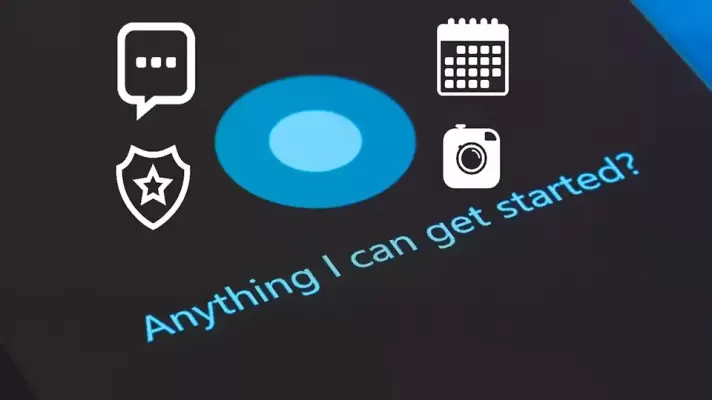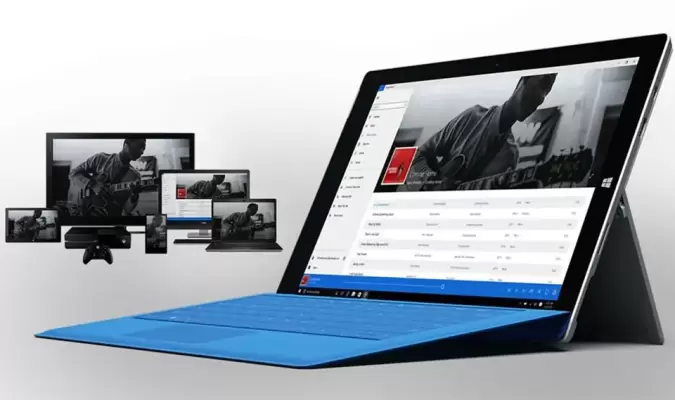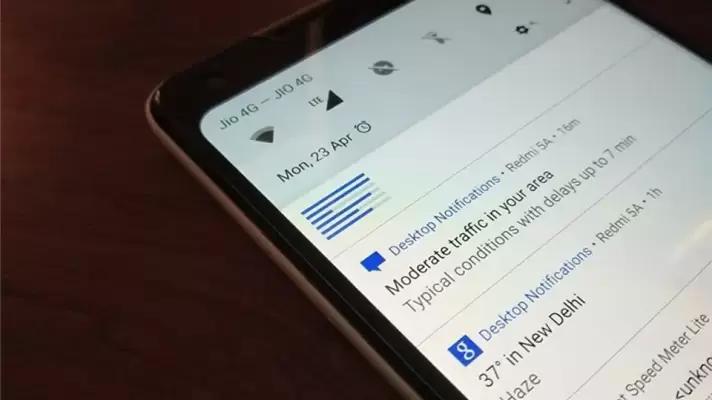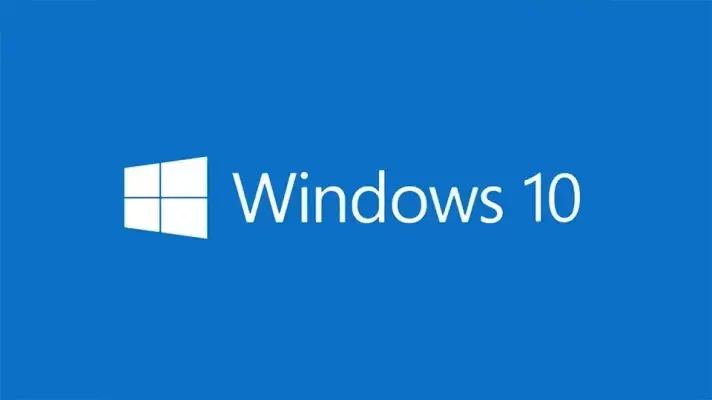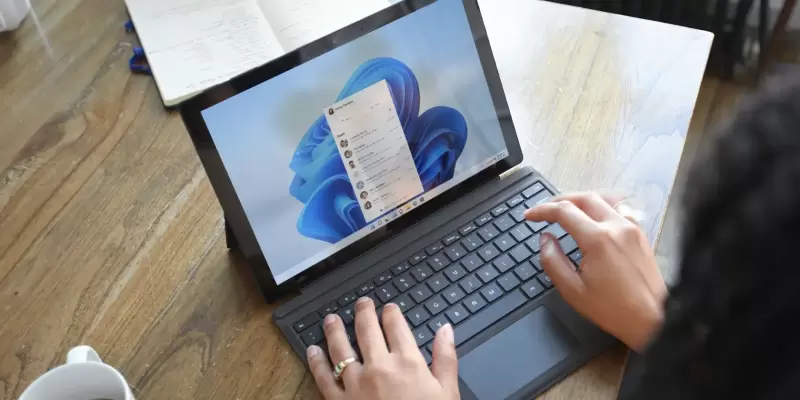مجموعهی WPS Office برای کسانی که به دنبال نزدیکترین مجموعهی اداری به مایکروسافت آفیس هستند، یکی از بهترین برنامههای پلتفرم لینوکس است. این برنامه از توزیعهای مختلف لینوکسی پشتیبانی میکند و رایگان است.
البته اگر بخواهید میتوانید نسخهی پریمیوم آن را هم تهیه کنید تا بتوانید از قابلیتهای دیگری مثل پشتیبان ابری، رمزنگاری، کار تیمی روی اسناد و غیره استفاده کنید. برای آزمایش این نسخه میتوانید به صورت آزمایشی از حالت ۱۰ روزهی رایگان آن استفاده نمایید.
در ادامهی مطلب با سیارهی آیتی همراه باشید تا نحوهی نصب WPS Office روی لینوکس را به شما آموزش دهیم.